Tabla de Contenido
![]() Sobre el autor
Sobre el autor
![]() Artículos Relacionados
Artículos Relacionados
-
-
-
-
Hola, chicos. ¿Sabéis si se puede descargar un vídeo de YouTube en el Chromebook? ¿Tienes alguna idea de cómo puedes hacerlo? Si no sabes cómo hacerlo, estás leyendo el artículo adecuado. En este post, encontrarás respuestas a todas tus preguntas, y todos los métodos son 100% viables. Sigue leyendo y descubre cómo puedes descargar vídeos de YouTube en tu Chromebook.
¿Puedes descargar vídeos de YouTube en un Chromebook?
Sí, puedes descargar vídeos de YouTube en tu Chromebook siempre que puedas acceder al vídeo que te gustaría descargar. En este post, te proporcionaremos 3 formas definitivas de ayudarte a descargar vídeos de YouTube en tu portátil Chromebook. Puedes elegir un software de escritorio, un sitio de descarga de vídeos en línea, una extensión de descarga de vídeos para Chromebook o la suscripción a YouTube Premium.
Según mi experiencia, utilizar software de escritorio para descargar vídeos en streaming de varios sitios como YouTube, Twitter, Facebook, etc., es la mejor opción para la mayoría de los usuarios. Como puedes darte cuenta, una descarga para toda la vida y sin necesidad de preocuparte por la velocidad de descarga o la seguridad de tu privacidad. Enumeraré los pasos detallados para todos los métodos en el siguiente contenido. Puedes elegir el que más se ajuste a tus necesidades.
- Método 1. Descargar vídeos de sitios variables con el descargador de escritorio
- Método 2. Pagar la suscripción a YouTube Premium
- Método 3. Descargar con una extensión del navegador Chrome
Método 1. Descargar vídeos de sitios variables con el descargador de escritorio
El método más recomendado es utilizar un software de descarga de vídeo todo en uno. Conozcamos EaseUS Video Downloader. Este software es compatible tanto con Windows como con Mac, por lo que no tienes que preocuparte por su compatibilidad. Puedes utilizarlo para descargar el vídeo de YouTube que te guste sólo con su enlace. También está equipado con un conversor incorporado para ayudarte a guardar los vídeos de YouTube directamente en formato MP3. Puedes descargar e instalar el software en tu ordenador con el botón de abajo:
Descarga segura
Descarga segura
🦄Otras características únicas de EaseUS Video Downloader que te pueden gustar:
- Descarga vídeos de YouTube con sus subtítulos juntos
- Navegador incorporado para facilitar la búsqueda de vídeos en más de 1.000 sitios web
- Descarga varios vídeos como MP3 simultáneamente
- La calidad de vídeo puede alcanzar 4k/HD/8K como quieras
🍁Aquí tienes los pasos para utilizar EaseUS Video Downloader para guardar vídeos de YouTube:
Paso 1. Copia la URL del vídeo de YouTube que quieres descargar. Pégalo en EaseUS Video Downloader. Haz clic en "Buscar" para pasar al siguiente paso. Puede buscar el título del vídeo dentro de la aplicación directamente y hacer clic en "Buscar".
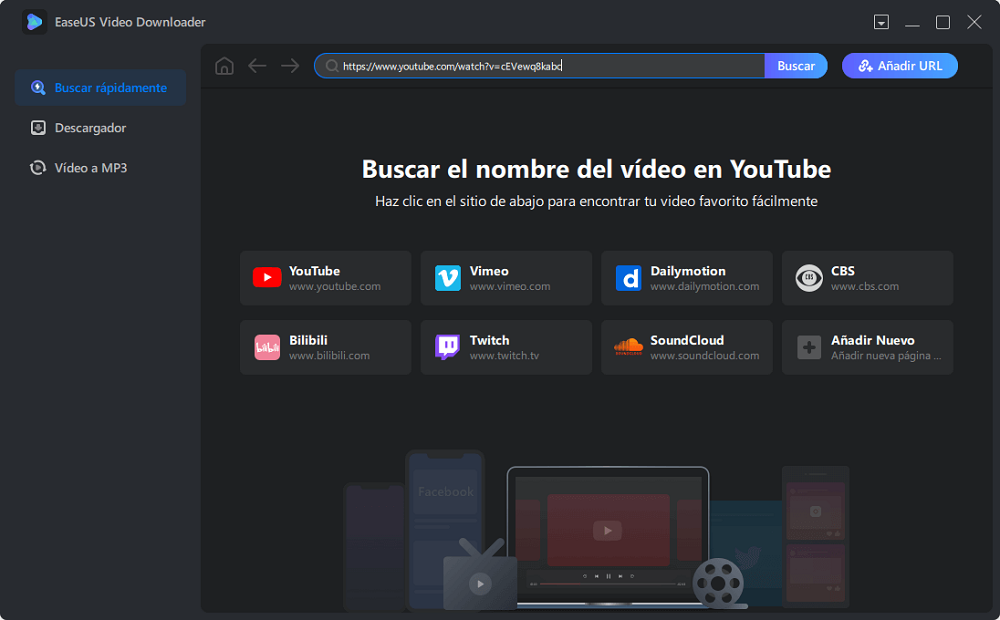
Paso 2. En la ventana de configuración, elige el formato, la calidad, la ruta de guardado y otros parámetros para el vídeo de YouTube descargado. A continuación, haz clic en "Descargar" para iniciar el proceso de descarga.
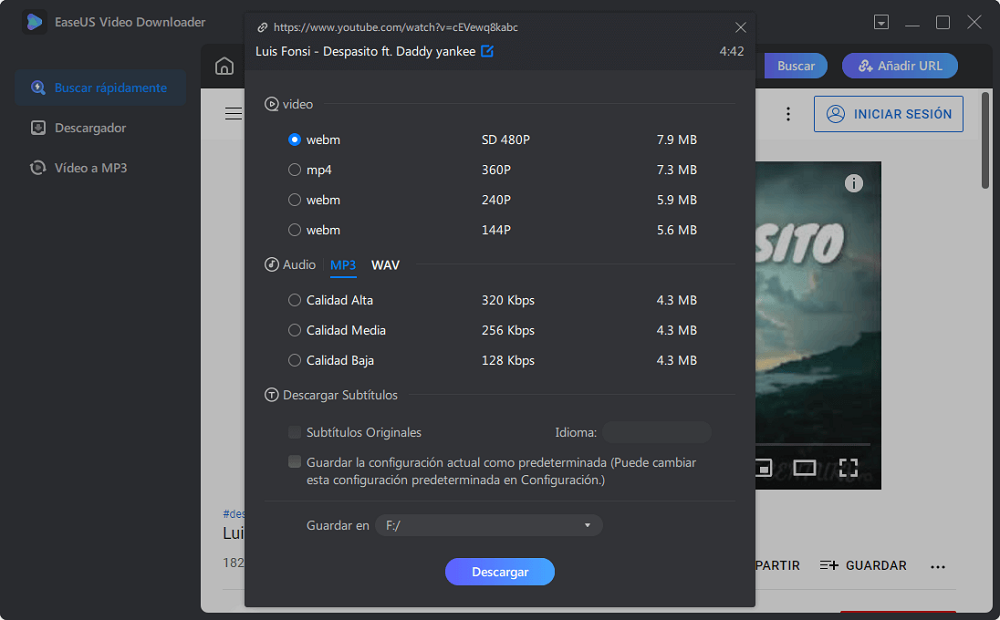
Paso 3. Una vez finalizada la descarga, puedes ver los videos descargados en "Descargador" > "Terminado".
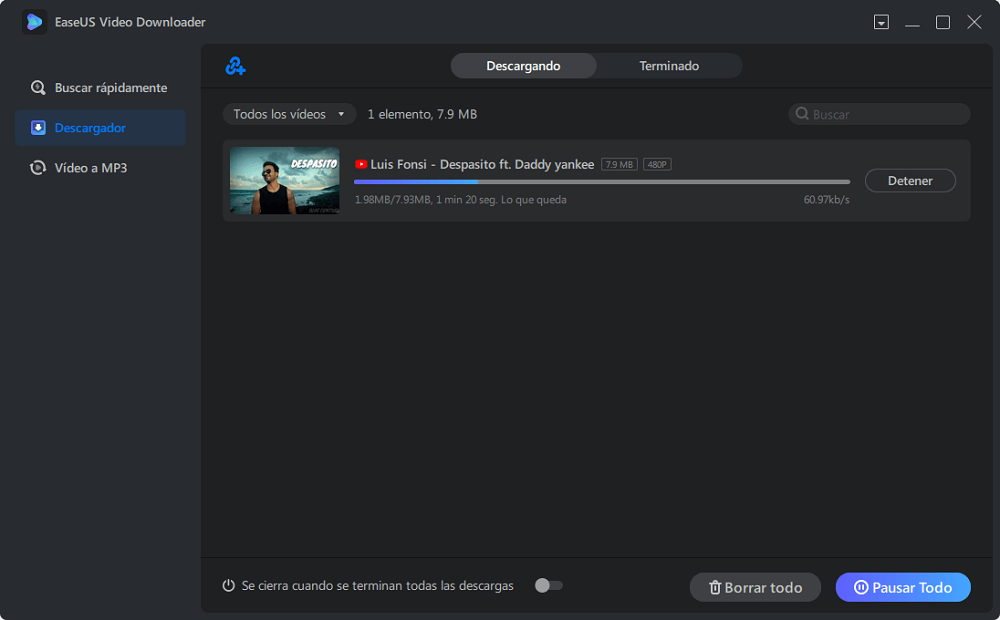
Descargo de responsabilidad: Es ilegal descargar cualquier contenido protegido por derechos de autor con fines comerciales sin el permiso correspondiente. Esta guía se demuestra SÓLO para uso personal.
Método 2. Pagar la suscripción a YouTube Premium
Este método es la forma más directa de guardar vídeos de YouTube en tu ordenador. YouTube admite la descarga de vídeos para usuarios Premium, y la suscripción cuesta $13,99 al mes, lo que puede resultar un poco caro para los usuarios. Sin embargo, lo bueno es que tras la suscripción, puedes descargar directamente los vídeos de YouTube con el botón que aparece debajo del vídeo. Será bastante cómodo para los usuarios.
🍁Los siguientes pasos te mostrarán cómo descargar vídeos de YouTube con una suscripción Premium:
Paso 1. Primero paga YouTube Premium. Abre YouTube e inicia sesión en tu cuenta Premium.
Paso 2. Busca el vídeo que quieras descargar y ve a su página web.
Paso 3. Encontrarás un botón de descarga debajo del vídeo. Haz clic en él y comenzará a descargarse el vídeo. Puedes encontrar los vídeos descargados en la carpeta "Descargas" de tu ordenador.

Método 3. Descargar con una extensión del navegador Chrome
Otro método que puedes probar es utilizar una extensión de descarga de vídeos de YouTube para el navegador que utilices. Por ejemplo, yo utilizo Google Chrome, así que buscaré "Extensión de navegador de descarga de vídeos para Google". Puedes elegir la que más te guste. Aquí, como los pasos se parecen, sólo tomo Addoncrop como ejemplo.
🍁Pasos para descargar vídeos de YouTube con una extensión del navegador:
Paso 1. Descarga Addoncrop en tu navegador a través de su página oficial. Confirma el navegador que utilizas y haz clic en"INSTALAR VÍA CROSSPILOT".
Paso 2. Reinicia el Chromebook. A continuación, ve a la página del vídeo. Ahora encontrarás un botón de descarga debajo del vídeo legal. Haz clic en él.
Paso 3. A continuación, elige el formato de archivo y la calidad que deseas descargar.

- Exención de responsabilidad
- Tenga en cuenta que, aunque esta guía explora varios métodos para descargar videos de YouTube en un Chromebook, no todos ellos son oficialmente compatibles con YouTube. Descargar videos sin la debida autorización puede ir en contra de los Términos de servicio de YouTube y potencialmente infringir las leyes de derechos de autor. Estos métodos deben usarse solo para fines personales y no comerciales, y es su responsabilidad asegurarse de que su uso cumpla con todas las políticas y requisitos legales relevantes.
Si este post te ayuda mucho, compártelo en tus redes sociales para que más gente sepa cómo descargar vídeos de YouTube en Chromebook:
Conclusión
En este post, has aprendido cómo descargar vídeos de YouTube en tu Chromebook. Seguro que has encontrado la mejor manera. Si todavía no tienes ni idea de qué método elegir, te sugiero que pruebes EaseUS Video Downloader, que es la mejor solución tanto para profesionales como para novatos en la descarga de vídeos. Estoy seguro de que no te arrepentirás de su instalación.
Descarga segura
Descarga segura
Sobre el autor
Luis es un entusiasta de la tecnología, cuyo objetivo es hacer que la vida tecnológica de los lectores sea fácil y agradable. Le encanta explorar nuevas tecnologías y escribir consejos técnicos sobre editar videos, descargador de video y cambiar la voz.
Artículos Relacionados
-
Likee Descarga de vídeo: 2 formas de ahorrar costes | 2025
![Luis]() Luis
2025/07/22
Luis
2025/07/22 -
Los 8 mejores sitios web para ver anime online gratis - Lista 2025
![Luis]() Luis
2025/07/22
Luis
2025/07/22
-
La Forma Más Eficaz de Descargar Podcast en MP3
![Luis]() Luis
2025/07/22
Luis
2025/07/22 -
Cómo convertir vídeos de YouTube a WAV
![Luis]() Luis
2025/07/22
Luis
2025/07/22
Descargo de responsabilidad:
La descarga de vídeos en línea puede infringir las normas de la plataforma y la legislación sobre derechos de autor. Asegúrate de que tienes los derechos del vídeo, una licencia para descargarlo o la autorización del titular de los derechos.